La fase OOBE, acronimo di Out Of Box Experience, indica il processo di configurazione di un nuovo dispositivo Windows. Si tratta della fase finale dell’installazione del sistema operativo ed è di norma presentata quando si accende per la prima volta un nuovo computer con Windows o quando si esegue un ripristino completo del sistema operativo.
Il numero dei quesiti che Windows 11 pone all’utente dopo la prima fase dell’installazione del sistema operativo notevolmente cresciuto. Già le ultime versioni di Windows 10 impegnano l’utente in una lunga serie di domande prima che venga finalmente proposto il desktop. Windows 11, in questo, sembra però essere un campione in negativo.
Tante domande durante la fase OOBE di Windows 11
La fase OOBE inizia con la conferma delle impostazioni regionali, del layout di tastiera, con l’assegnazione di un nome al dispositivo. A nostro modo di vedere, ci si potrebbe fermare qui, come avveniva con le vecchie versioni di Windows. Invece Windows 11 chiede che tipo di uso di vuole fare del sistema (personale o aziendale) e invita ad accedere con un account Microsoft (è comunque possibile, con un trucco, installare Windows 11 usando un account locale).
C’è poi la lunga successione di domande relative alle preferenze per la condivisione della posizione, per l’attivazione della funzione che consente di individuare dove si trova il dispositivo Windows 11, l’invio a Microsoft di dati facoltativi od obbligatori, la condivisione dei dati diagnostici sull’utilizzo delle penne digitali e durante l’attività di digitazione, la visualizzazione di suggerimenti e messaggi pubblicitari (Ottieni esperienze personalizzate con i dati di diagnostica), l’ID annunci.
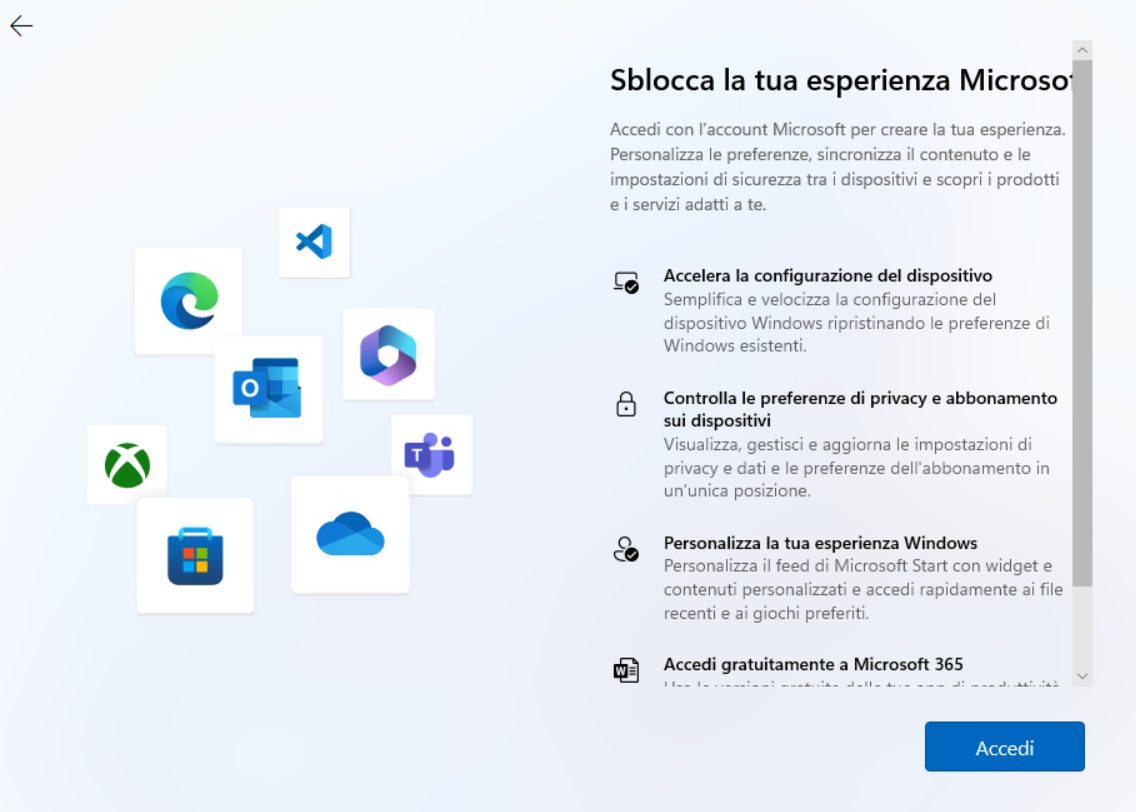
La personalizzazione in base alle impostazioni di utilizzo: a che cosa serve
Come già faceva Windows 10, anche Windows 11 – durante la fase OOBE – chiede di specificare l’uso del dispositivo: tra le opzioni (è possibile spuntarne più di una) ci sono Sviluppo, Gioco, Famiglia, Creatività, Scuola, Intrattenimento e Business. La personalizzazione in base alle impostazioni di utilizzo è una di quelle domande che è possibile saltare a piè pari durante l’installazione e la configurazion. Perché?
Perché sulla base delle scelte operate da ciascun utente, il sistema operativo proporrà suggerimenti, annunci e consigli personalizzati. Gli utenti che scelgono Gioco potrebbero vedersi suggerire una prova di Xbox Game Pass mentre agli sviluppatori potrebbe essere proposto Dev Home, pacchetto che consente di installare e configurare i principali strumenti per lo sviluppo software.
Di fatto, la funzione per la personalizzazione del PC Windows 11 proposta da Microsoft non fornisce tool davvero utili a rendere l’esperienza d’uso più vicina alle esigenze degli utenti. Le preferenze eventualmente fornite in fase d’installazione si trovano premendo Windows+I, cliccando su Personalizzazione quindi su Utilizzo del dispositivo.
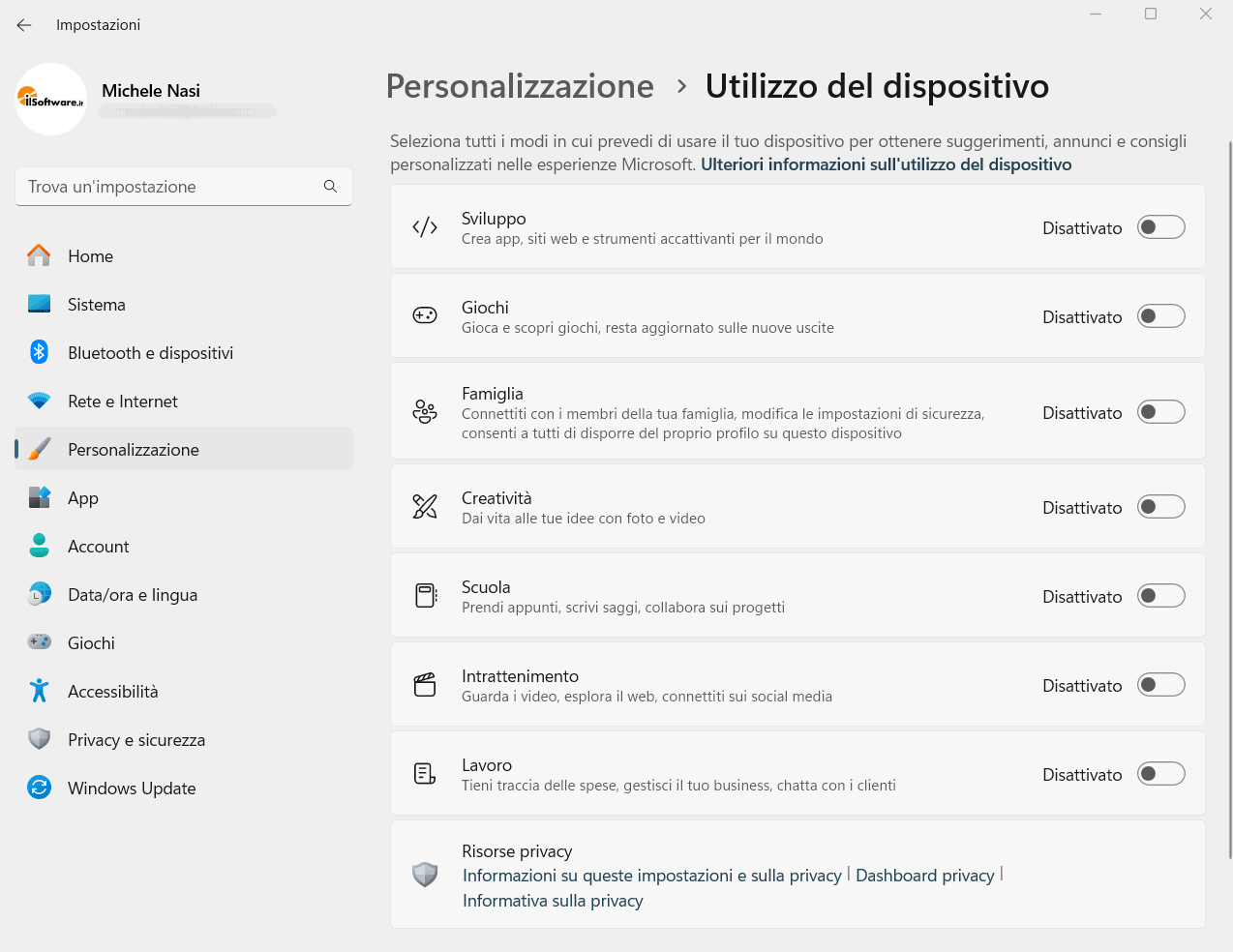
Come evitare suggerimenti indesiderati in Windows 11
Tutte le domande durante la fase OOBE, possono essere evitate usando un file per l’installazione Unattended di Windows 11. In questo modo il sistema operativo accetta tutte le preferenze preimpostate dall’utente e non pone ulteriori quesiti. Il file unattended può essere utilizzato anche per installare Windows 11 sui PC non compatibili ed è possibile aggiungervi, come abbiamo fatto noi, dei riferimenti alle policy di sistema Microsoft per la disattivazione della telemetria e di altre funzionalità che possono appesantire il sistema.
Chi avesse già installato il più recente sistema operativo Microsoft, può ottimizzare e velocizzare Windows 11 con un semplice script batch, liberamente personalizzabile.
/https://www.ilsoftware.it/app/uploads/2023/10/uso-preferito-windows-11-personalizzazione.jpg)
/https://www.ilsoftware.it/app/uploads/2025/04/windows-11-funzionalita-rimosse.jpg)
/https://www.ilsoftware.it/app/uploads/2025/04/wp_drafter_476261.jpg)
/https://www.ilsoftware.it/app/uploads/2025/04/inetpub-giunzione-rischio-sicurezza.jpg)
/https://www.ilsoftware.it/app/uploads/2025/04/recall-windows-11-seconda-versione.jpg)